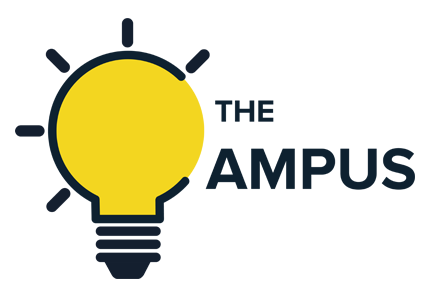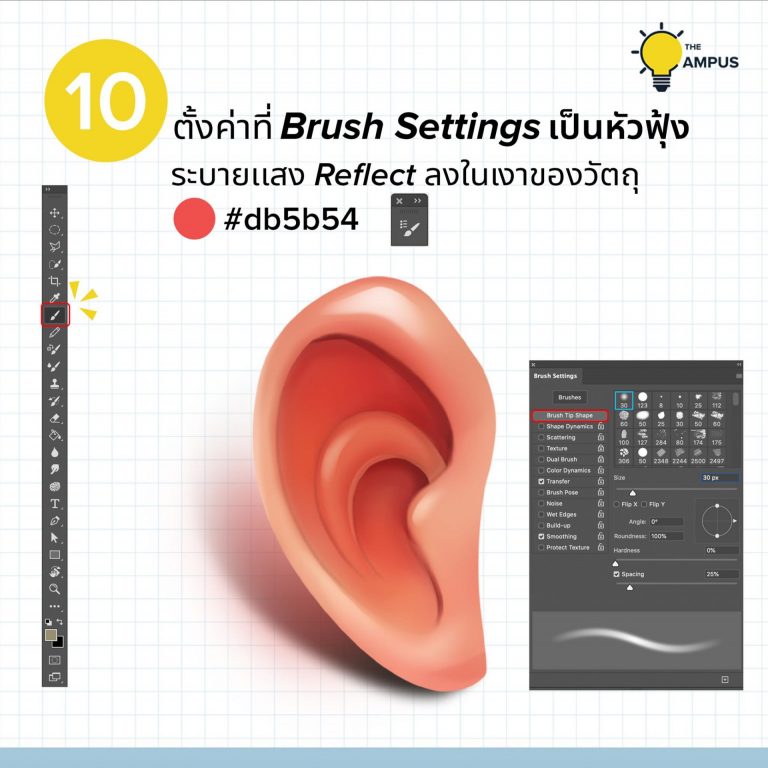วาดตาได้แล้ว ก็มาหัดวาดหูกันต่อครั้งก่อน THE CAMPUS พาดูขั้นตอนการวาดตากันไปแล้ว
วันนี้เราเลยจะชวนทุกคนมาฝึกวาด “หู” สไตล์การ์ตูน Disney กันด้วย 10 ขั้นตอนที่ไม่ว่าใครก็สามารถทำได้ จากโปรแกรม Adobe Photoshop
“หู” อวัยวะที่หลาย ๆ คนอาจจะคิดว่าเป็นเรื่องง่ายและอาจจะมองข้ามไปสำหรับการวาดการ์ตูนแต่แท้จริงแล้ว หูมีรายละเอียดมากกว่าที่คุณเห็น
ไหน ๆ หัดวาดตากันไปแล้ว ลองมาวาดหูกันสักตั้ง!คงจะดีไม่น้อยถ้าเราวาดการ์ตูน Disney ได้ด้วยมือของเราเอง!

มาเริ่มกันเลย! อันดับแรกเปิดโปรแกรม Adobe Photoshop แล้วเริ่มจากเลือกเครื่องมือ Brush Tool แล้วเริ่มร่างภาพใบหูของเราแบบคร่าว ๆ กันเลย แนะนำว่าเวลาร่างภาพควรใช้สีดำ #333233
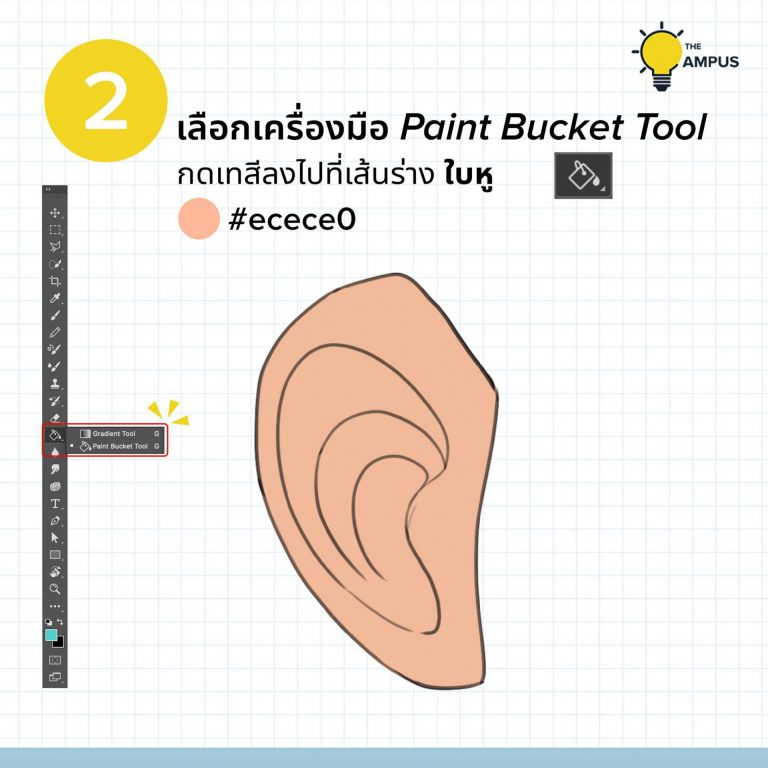
เมื่อร่างเสร็จ ไปเลือกที่เครื่องมือ Paint Bucket Tool แล้วกดเทสีลงไปที่เส้นร่างใบหูเลยจ้า เราจะเลือกใช้สีเนื้อเพื่อความสมจริง โค้ดสีที่แนะนำก็คือ #ecece

รูปร่างใบหูเริ่มมาแล้ว เรามาเพิ่มแสงเงาให้น้องใบหูกันดีกว่า โดยไปเลือกเครื่องมือ Brush Tool เป็นการระบายสีเพื่อ “ล็อค” ตำแหน่งของแสงเงาแบบคร่าว ๆ รอบนี้จะใช้ทั้งหมด 3 สี ได้แก่ #f5bc9d #9f423c และ #79322d
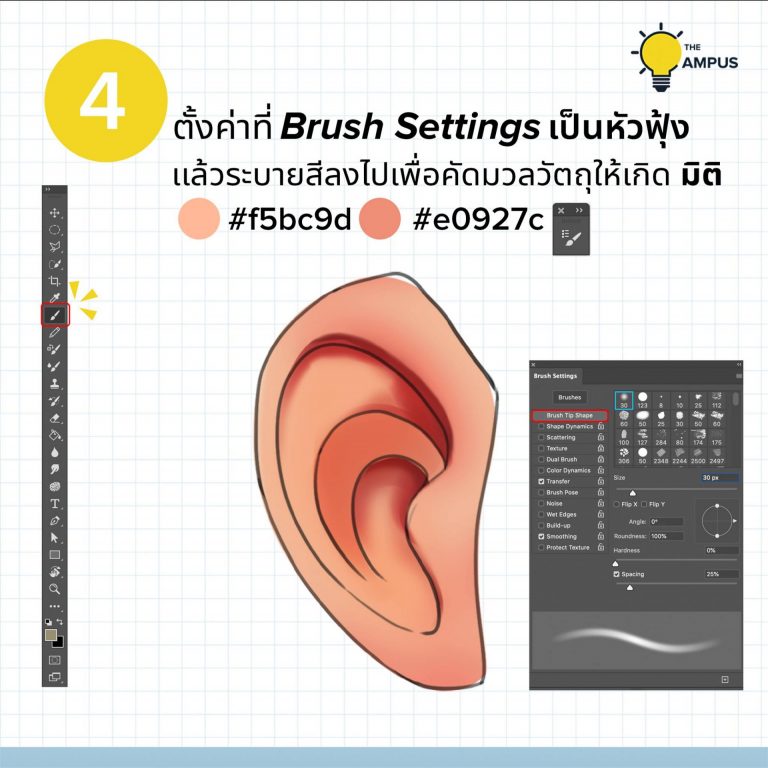
หลังจากลงแสงเงาแบบคร่าว ๆ กันไปแล้ว เรามาต่อกันที่การตั้งค่า Brush Setting เลือกเป็นแบบหัวฟุ้ง แล้วระบายสีลงไปเพื่อคัดมวลวัตถุให้เกิด “มิติ” ซึ่งเราจะใช้สีเนื้อกันค่อนข้างเยอะ ขอแนะนำเป็นโค้ดสี #f5bc9d และ #e0927c
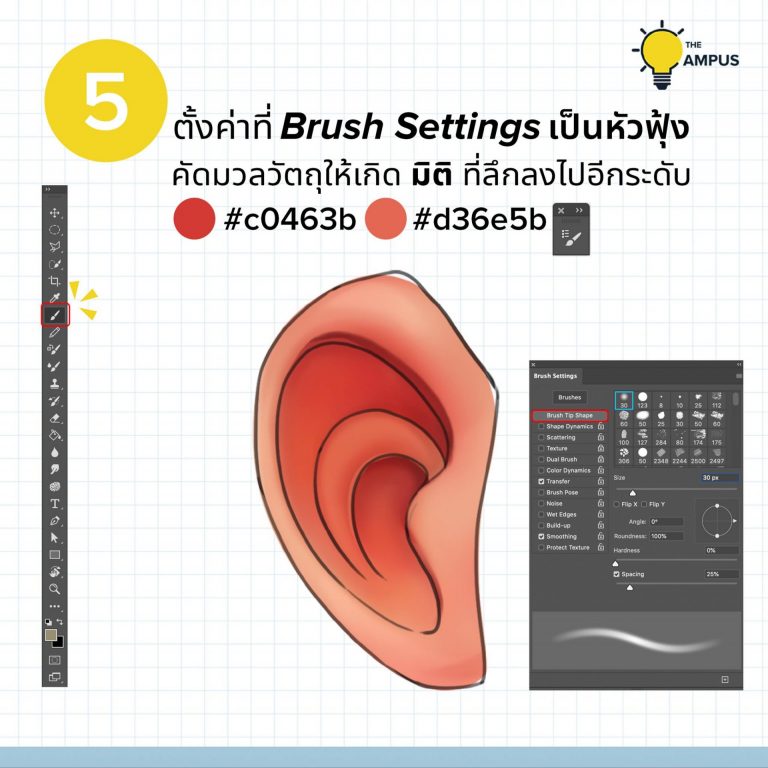
เพิ่มมิติให้ลึกลงไปอีกระดับด้วยการตั้งค่าที่ Brush Setting เลือกเป็นแบบหัวฟุ้งแบบเดิม และนำมาคัดมวลวัตถุให้เกิดมิติ โดยเลือกใช้โค้ดสี #c0463b และ #d36e5b
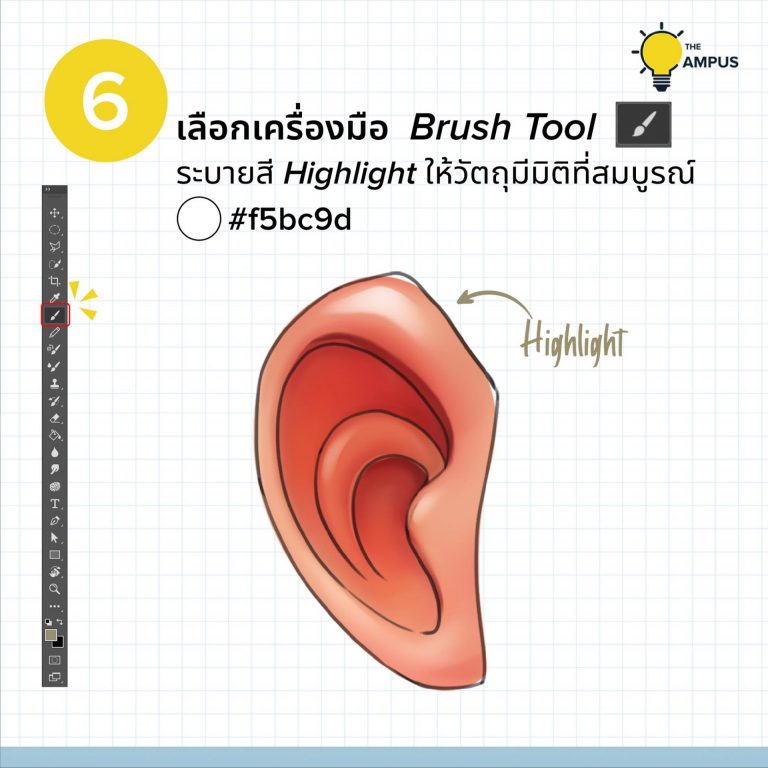
เพื่อให้ใบหูมีมิติที่สมบูรณ์ เราจะมาต่อกันโดยเลือกเครื่องมือ Brush Tool และระบายสี Highlight โดยใช้โค้ดสี #f5bc9d

หลังจากเพิ่มมิติให้ใบหูเรียบร้อยแล้ว มาเลือกที่เครื่องมือ Eraser Tool แล้วปรับ Opacity ที่ Layers เส้นร่าง แล้วปรับแต่งตามความเหมาะสมได้เลยจ้าาา

ปรับแต่งเสร็จเรียบร้อยแล้วก็มาสร้าง Odject อีก 1 ชิ้น โดยเลือกที่เครื่องมือ Paint Bucket Tool แล้วกดเทสีลงไป แนะนำว่าใช้ให้สีดำ #000000
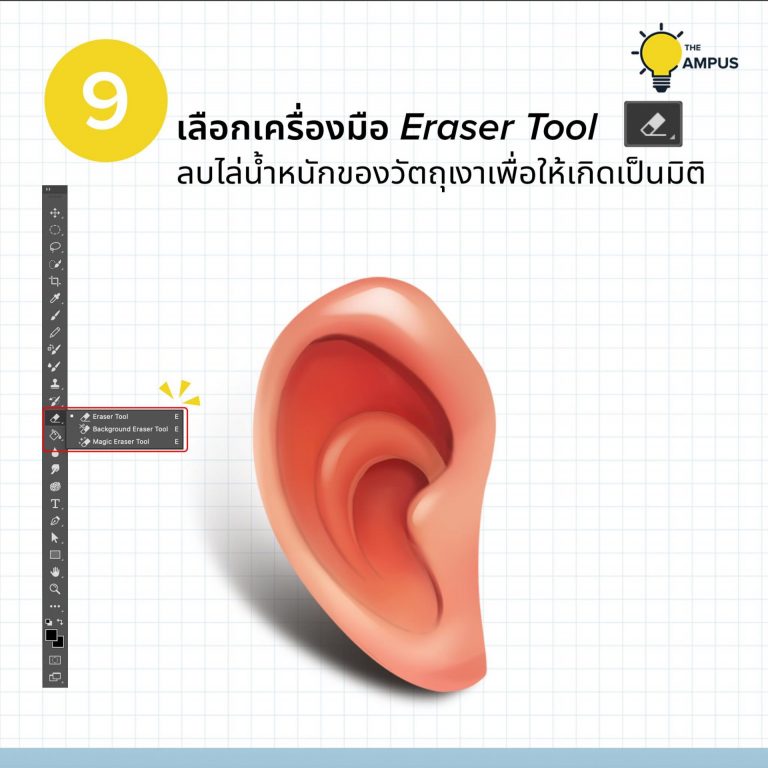
สร้างส่วนของเงาเพิ่มเติม โดยการสร้าง Object อีก 1 ชิ้นแล้วใช้เครื่องมือ Paint Bucket Tool จากนั้นกดเทสีลงไปได้เลยย